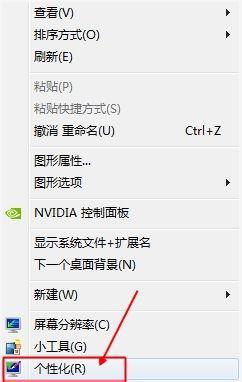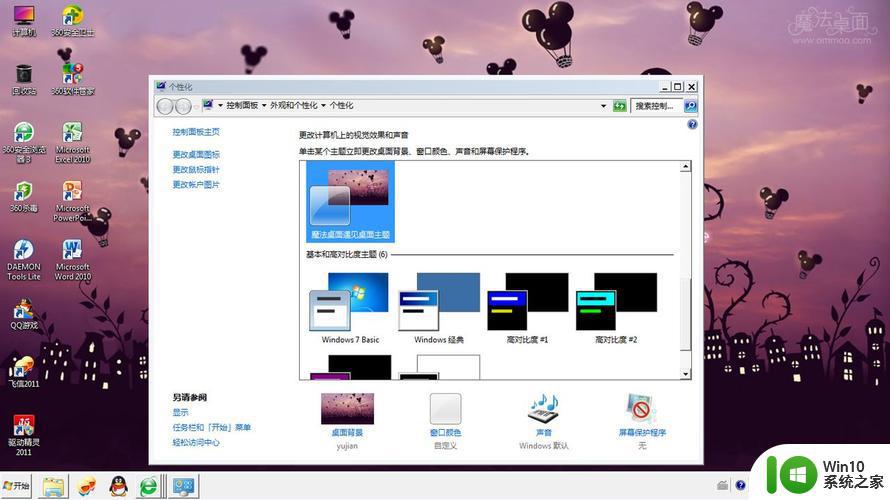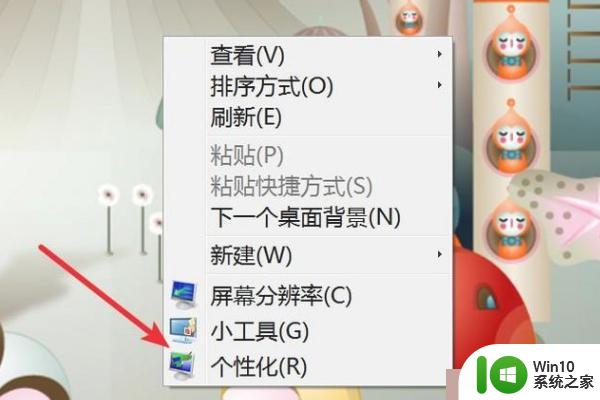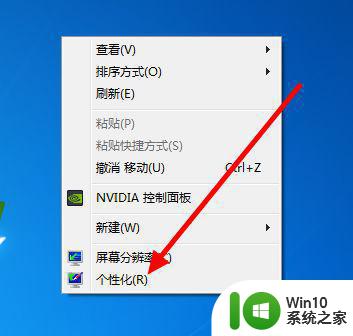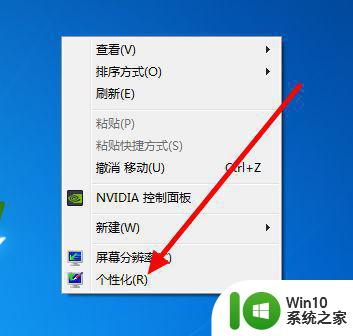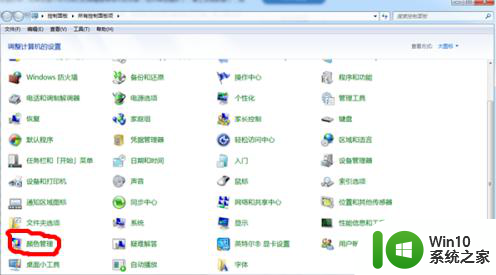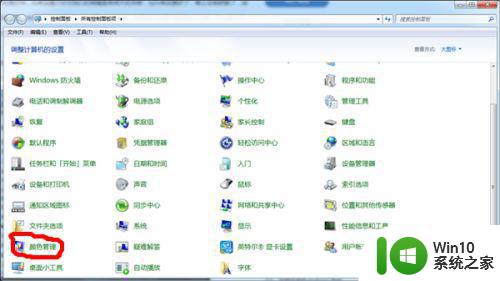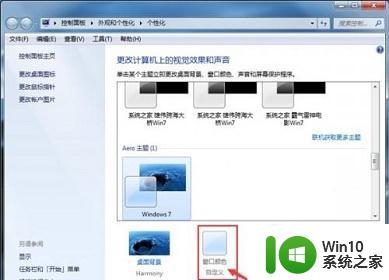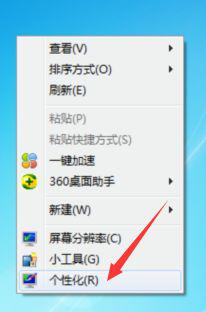win7电脑字体颜色太浅怎么办 如何调整Win7系统字体颜色深度
win7电脑字体颜色太浅怎么办,在Win7系统中,有些用户可能会遇到一个问题,就是电脑的字体颜色太浅,导致文字无法清晰显示,这不仅影响了用户的使用体验,还可能造成一些阅读障碍。所以如何调整Win7系统的字体颜色深度就成为了许多用户关注的焦点。幸运的是Win7系统提供了一些简单的方法来解决这个问题。在本文中我们将介绍一些调整Win7系统字体颜色深度的方法,帮助用户解决这一困扰。
解决方法:
方法一:
1、点击左下角的 开始 图标 ,在弹出的页面中点击 控制面板 选项。
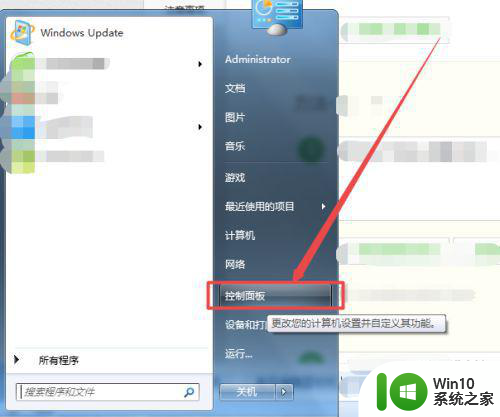
2、然后在打开的页面中将 查看方式 选择为 小图标,找到 字体 选项。
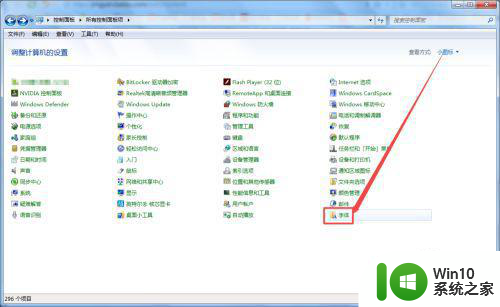
3、然后在打开的字体页面中点击左侧的调整clear Type文本 选项。
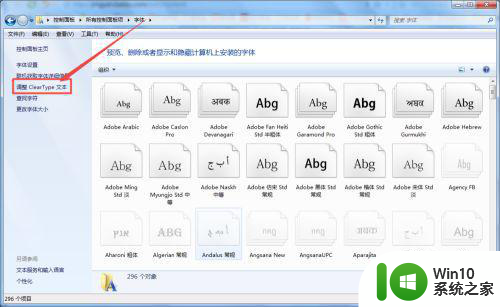
4、然后在打开的页面中将 启用Clear Type 前面框中的勾勾上,点击 下一步 。
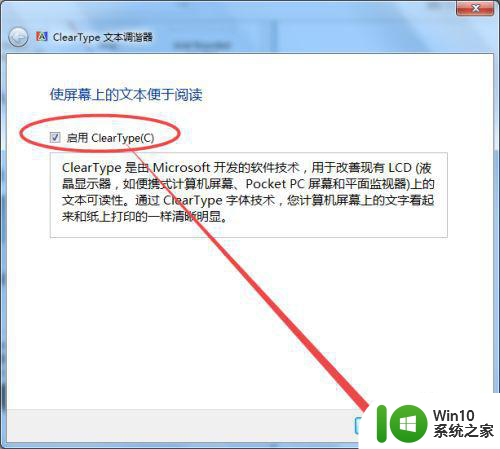
5、然后在打开的页面中点击 下一步 ,在这个页面中选择一个觉得清晰的,点击下一步 。
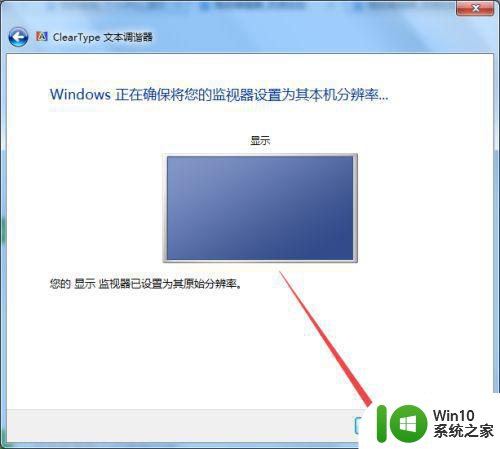

6、然后在打开的页面中同样是选择一个清晰的,点击下一步 ,选一个清晰的,下一步,点击 完成 ;这样就可以看到电脑中的字体清晰起来了。
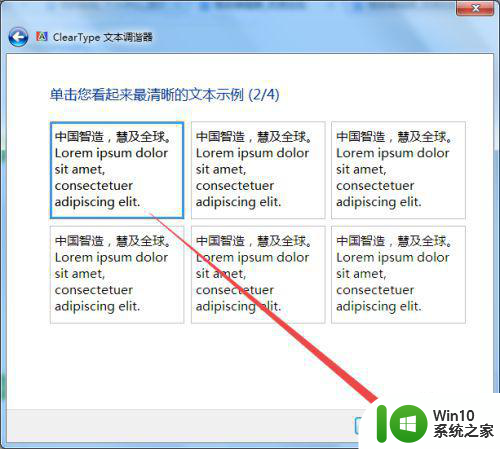
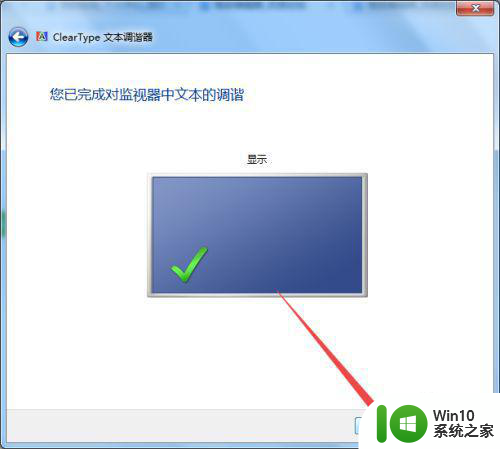
方法二:
1、在桌面上找到 计算机,鼠标右击,在出现的菜单中点击 属性 选项。
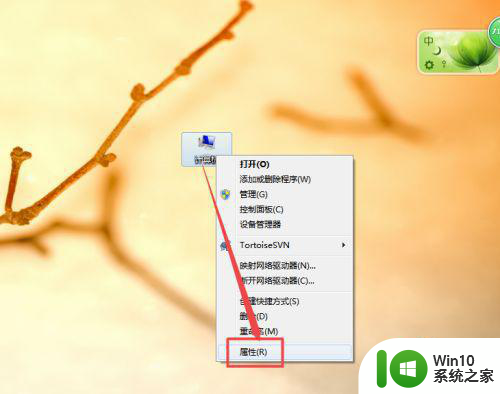
2、在打开的页面中点击左侧的 高级系统设置 选项,在弹出的页面中点击 性能 选项下面的 设置 按钮。
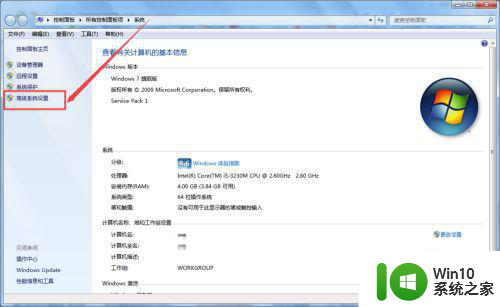
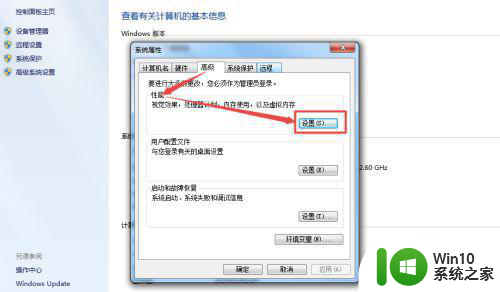
3、然后在打开的页面中将平滑屏幕字体边缘 前面框中的勾去掉,点击确定,关闭当前页面。
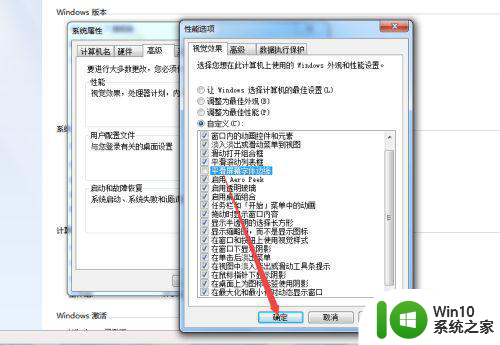
以上就是win7电脑字体颜色太浅怎么办的全部内容,有遇到相同问题的用户可参考本文中介绍的步骤来进行修复,希望能够对大家有所帮助。